حل مشكلة الواي فاي في ويندوز 10 التي أصبحت من أكثر المشكلات التي تقوم بإحباط من تواجهه، ويرجع ذلك لاعتماد الحوسبة المتطورة على الاتصال بالنت.
محتويات
كيفية حل مشكلة الواي فاي في ويندوز 10
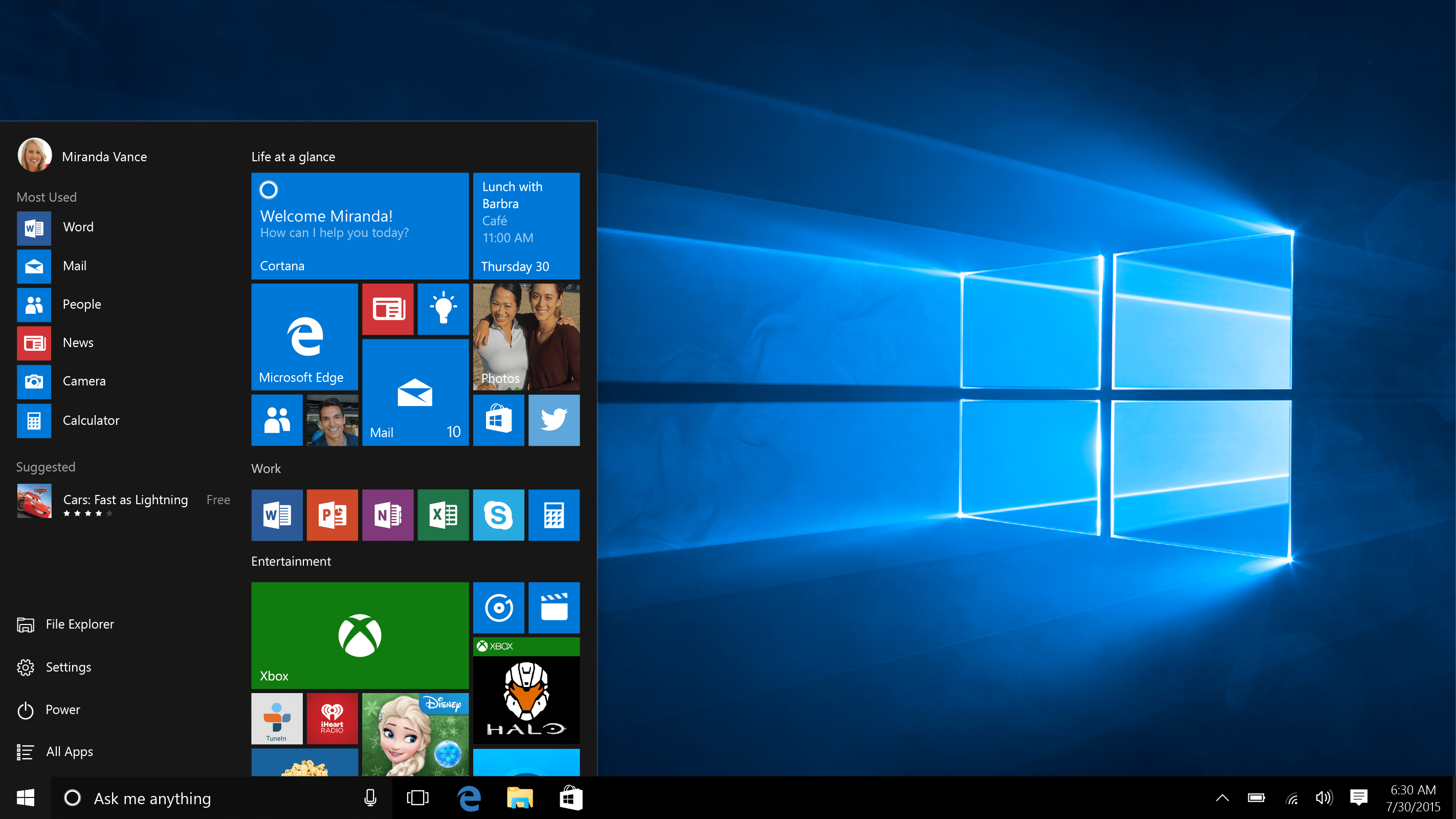
يوجد العديد من المشكلات التي تواجه ويندوز 10 وخاصة أن كل الأعمال به تعتمد على الويب، الذي يعمل على تعطيلها بسبب انقطاع الانترنت، ومن أهم هذه المشكلات:
- اتصال Wi-Fi ولكن ليس لديك اتصال بالإنترنت
- لا يتصل Windows 10 بشبكة Wi-Fi
- لا يحتوي Wi-Fi على تكوين IP صالح
- كيفية البحث عن كلمة مرور Wi-Fi على Windows 10
- مشاكل Windows 10 Wi-Fi Driver
- لم يتم العثور على شبكات Wi-Fi
وفي التالي نوضح مشاكل الواي فاي ويندوز 10 وكيفية إصلاحها.
مشكلة اتصال Wi-Fi ولكن ليس لديك اتصال بالإنترنت
في كثير من الأوقات نجد 10 Windows يبين أنه متصل بالإنترنت، وكذلك الاتصال آمن، وبالرغم من ذلك لن تستطيع أن تصل للويب، لن تتمكن من الوصول إلى الويب، وهذه المشكلة يتمثل حلها في بادئ الأمر، القيام بتشغيل الأداة الخاصة باستكشاف الأخطاء بالشبكة الأصلية، وفي حالة عدم الإصلاح، يتم فتح موجة الأوامر ونكتب ما يلي:
- إعادة تعيين netsh winsock
- إعادة تعيين netsh int
مشكلة عدم اتصال Windows 10 بشبكة Wi-Fi
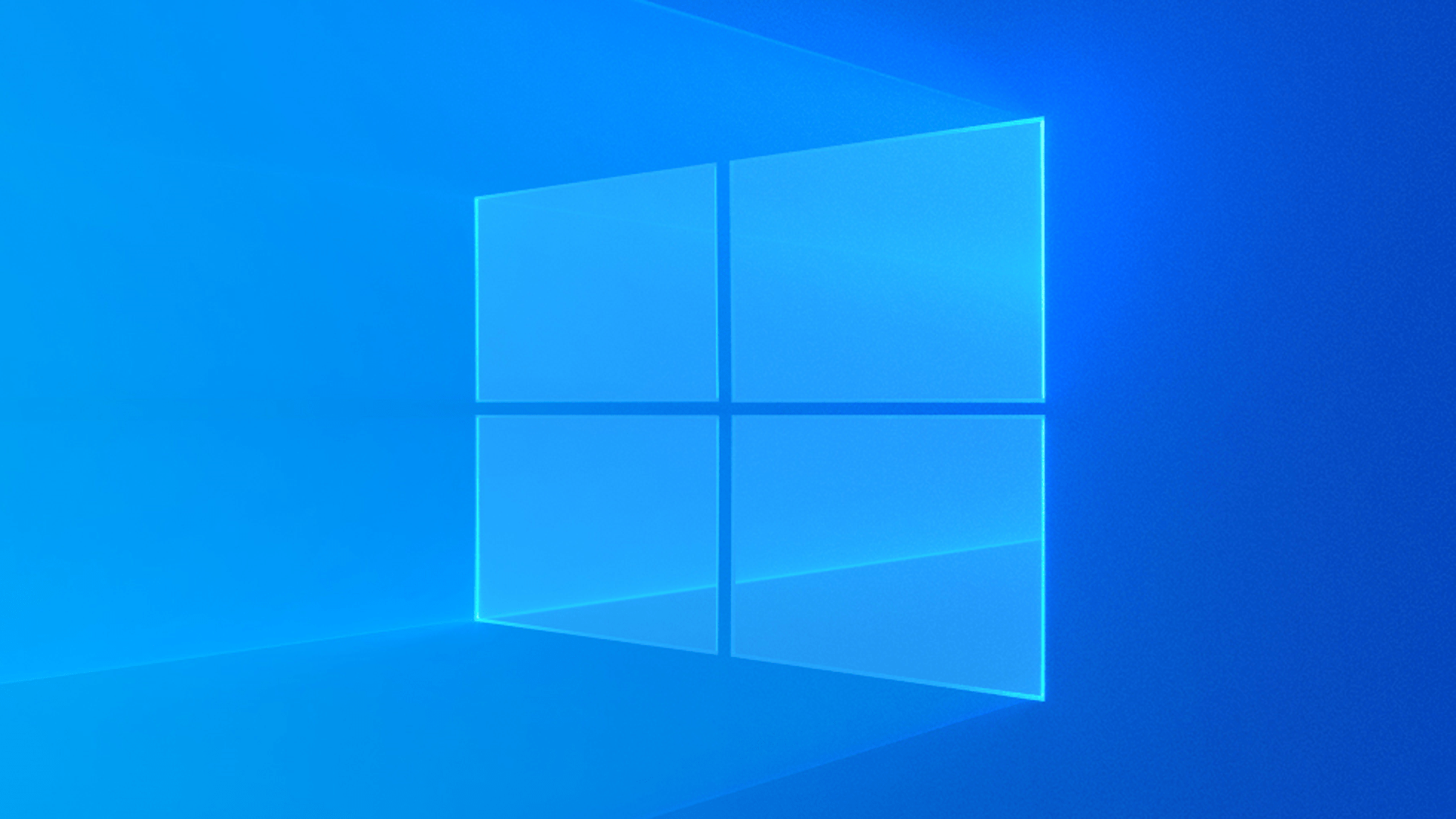
وكذلك لكي نتمكن من حل مشكلة الواي فاي في ويندوز 10 يلزم معرفة هذه المشاكل والتي من ضمنها، أن تظهر رسالة بأن الويندوز لا يستطيع أن يتصل بهذه الشبكة وقت المحاولة في إنشاء اتصال شبكة، حيث أنه من الممكن أن محول الشبكة يكون هو السبب، ويكون من أفضل الحلول لذلك، هو القيام بإلغاء تثبيت البرنامج الخاص بتشغيل محول الشبكة والقيام بإعادة تثبيته من خلال Windowsتلقائيًا.
مشكلة عدم احتواء Wi-Fi على تكوين IP صالح
وفي حالة ظهور رسالة تبين أن Wi-Fi يوجد به تكوين IP غير صالح، فيلزم اتباع خطوتان لحل هذه والمشكلة وهما:
- القيام بتغيير الاسم الخاص بالشبكة وكذلك كلمة المرور
- إبلاغ بعض المستخدمين أنه بمجرد أن يتم هذا التغيير سيتم حل هذه المشكلة.
كيفية البحث عن كلمة مرور Wi-Fi على Windows 10
وفي حالة شراء جهاز جديد خاص بالتوجيه، فيلزم أن تُغير الاسم الافتراضي الخاص بالشبكة وكذلك كلمة المرور، وعند نسيان كلمة المرور، فمن الممكن إعادة تعيين الجهاز، ولكن من الممكن أن تجد كلمات مرور Wi-Fi تم حفظها في Windows بإتباع التالي:
- النقر بكليك يمين في شريط المهام على الأيقونة الخاصة بالشبكة.
- ثم اختيار فتح الإعدادات الخاصة بشبكة الإنترنت.
- وبعد ذلك النقر على تغيير خيارات المحول.
- ثم بكلك يمين ننقر على اتصال Wi-Fi مع تحديد الحالة، ثم خصائص الشبكة.
- الضغط على علامة التبويب الأمان، ثم تحديد الخانة الخاصة بالاختيار.
مشاكل Windows 10 Wi-Fi Driver
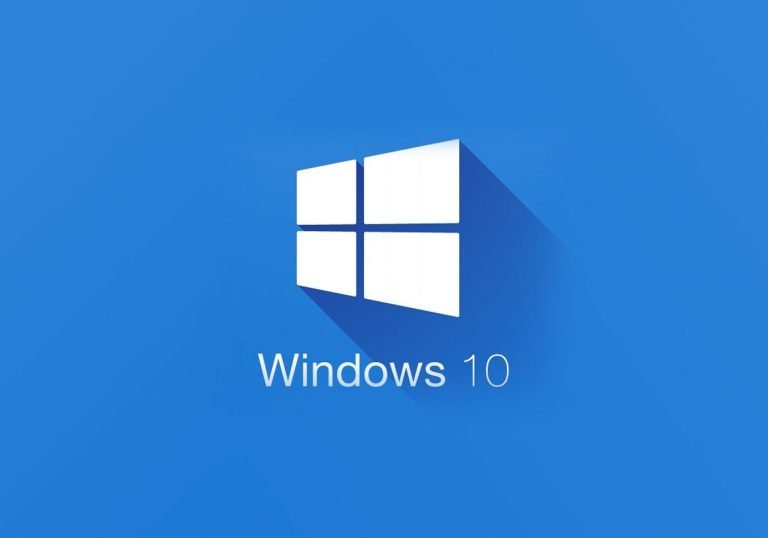
كما أنه يوجد خطوتان في حل مشكلة الواي فاي في ويندوز 10 تمثلان سواء في تحديث برنامج التشغيل الخاص بـ Windows 10 أو في إعادته للإصدار السابق، والتحديث نتبع التالي:
- الضغط على ابدأ.
- ثم إدارة الأجهزة.
- وبعدها محولات الشبكة، تحديد الخصائص.
- ثم على Driver.
- ثم اختيار التحديث أو استرجاع البرنامج الخاص بالتشغيل .
مشكلة عدم العثور على شبكات Wi-Fi
كما يوجد مشكلة تعذر الجهاز في أن يعثر على Wi- Fiالخاصة بك، فيلزم القيام بالفحوصات استكشاف الخاصة بالأخطاء والقيام بإصلاحها، وذلك قبل الانتقال، فإذا كانت الإجابة على السؤالين التالين بنعم، فيتم التثبيت وهما، هل يكون الجهاز الخاص بالتوجيه قيد التشغيل؟ أو هل أنت تكون في نطاق الشبكة؟
أصبح الآن من الضروري أن يتصل الجهاز الخاص بك بالإنترنت، ولكن هناك الكثير من المشاكل التي تواجهها الويندوز، فقدمنا حل مشكلة الواي فاي في ويندوز 10.





